Kā pievienot vai noņemt kredītkartes informāciju no Safari iPhone, iPad vai Mac ierīcē
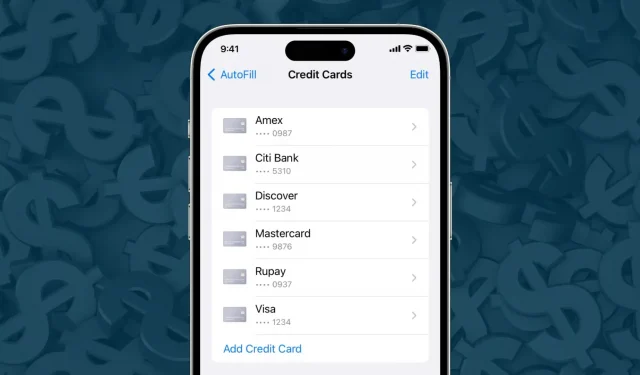
Šajā rokasgrāmatā mēs parādīsim, kā manuāli pievienot kredītkartes informāciju Safari savā iPhone, iPad vai Mac ierīcē, lai jūs varētu to ātri aizpildīt un ātrāk iepirkties tiešsaistē. Mēs arī apskatīsim, kā noņemt kartes datus.
Piezīme. Šajā rakstā mēs izmantojām vārdu “kredītkarte”, taču darbības un viss pārējais ir tāds pats, pat ja vēlaties saglabāt savu debetkartes informāciju.
Priekšrocības
Pēc kredītkartes saglabāšanas:
- Kartes dati nav jāievada katru reizi, kad vēlaties to izmantot.
- Tas var noderēt, ja vēlaties iegādāties preci, kuras piedāvājums ir ierobežots vai tiek ātri izpārdots. Piemēram, tas ir ļoti noderīgi, iepērkoties jaunus sīkrīkus palaišanas dienā.
Saistīts: Kā pievienot vai mainīt savu Apple ID piegādes un norēķinu adresi
Pirms sākat
- Pārliecinieties, vai esat bloķējis savu iPhone, iPad vai Mac, izmantojot piekļuves kodu.
- Pārliecinieties, vai iCloud Keychain ir iestatīts (iPhone iestatījumi > jūsu vārds > iCloud > Passwords & Keychain, un ieslēdziet opciju Sinhronizēt šo iPhone).
Saglabājiet savu kredītkarti automātiski
Pirmoreiz ievadot kartes informāciju programmā Safari iPhone, iPad vai Mac ierīcē, iespējams, tiks parādīta opcija, kurā tiek jautāts, vai vēlaties saglabāt kartes informāciju turpmākai lietošanai. Vienkārši sekojiet šim brīdinājumam.
Ja nē, jūs vienmēr varat saglabāt datus manuāli, ko mēs paskaidrosim tālāk.
Saglabājiet kredītkartes informāciju manuāli Safari automātiskajai aizpildīšanai
Pateicoties iCloud, jebkura karte, ko saglabājat savā iPhone vai iPad, automātiski tiks parādīta jūsu Mac datorā un otrādi. Šeit ir norādītas darbības abiem.
iPhone vai iPad ierīcē
1) Atveriet lietotni Iestatījumi un pieskarieties Safari.
2) Noklikšķiniet uz Autocomplete.
3) Ieslēdziet kredītkaršu slēdzi. Tas ļaus jūsu iPhone automātiski aizpildīt jūsu kredītkartes informāciju pārlūkprogrammā Safari.
4) Pēc tam pieskarieties Saglabātās kredītkartes un autentificējieties ar Face ID vai Touch ID.
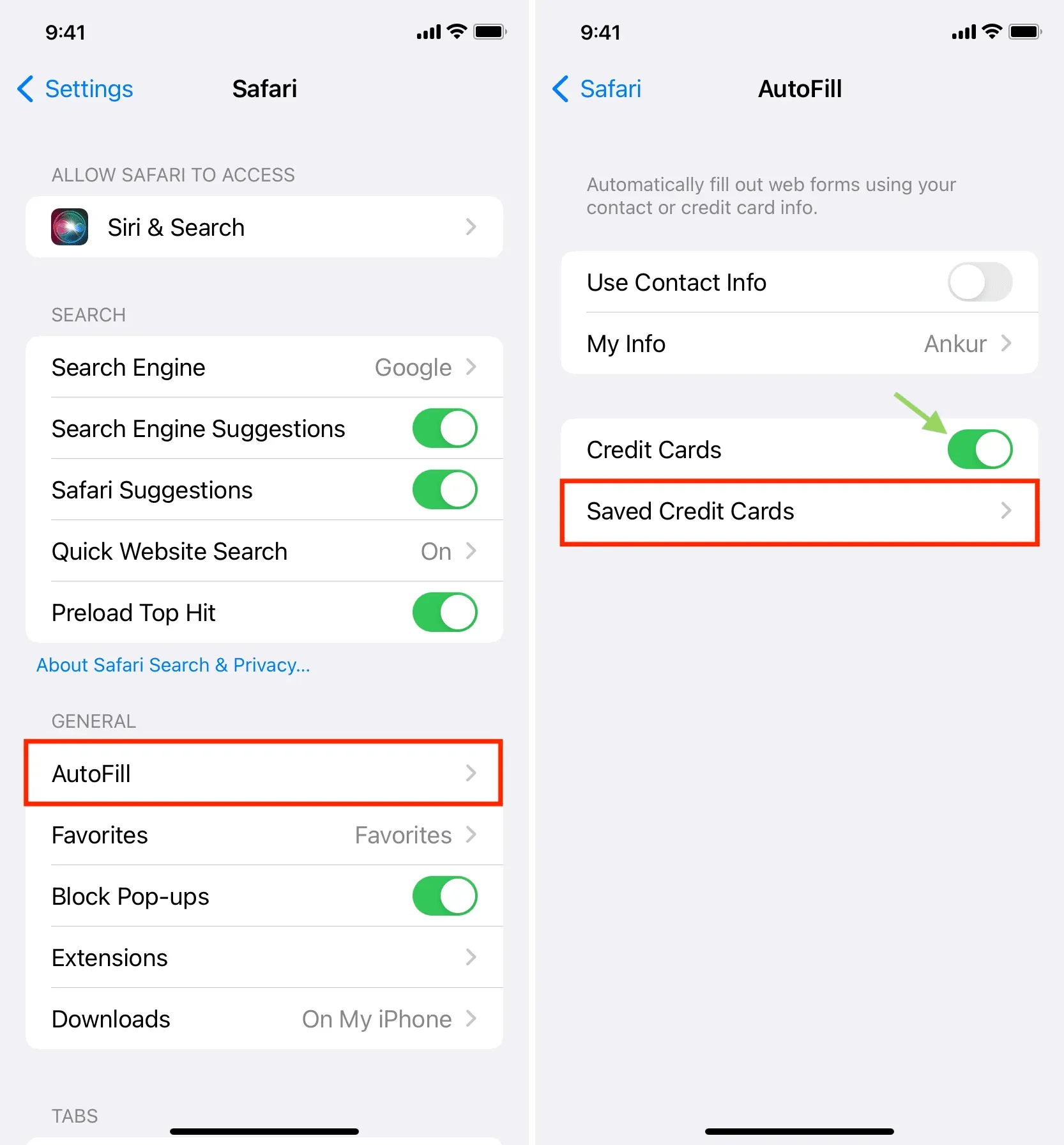
5) Noklikšķiniet uz Pievienot kredītkarti.
6) Varat manuāli ievadīt tādu informāciju kā jūsu vārds, kartes numurs, derīguma termiņš un drošības kods (CVV).
Vai pieskarieties pie Lietot kameru un pavērsiet savu iPhone pret savu kredītkarti. Jūsu iPhone automātiski aizpildīs visus vai lielāko daļu datu, piemēram, kartes numuru, derīguma termiņu un aprakstu. Aprakstā viņš izlasīs Visa, Mastercard vai cita kartes sniedzēja logotipu un ievadīs to. Varat arī mainīt aprakstu uz kaut ko citu, piemēram, bankas nosaukumu.
7) Pēc visu datu aizpildīšanas noklikšķiniet uz “Pabeigt”.
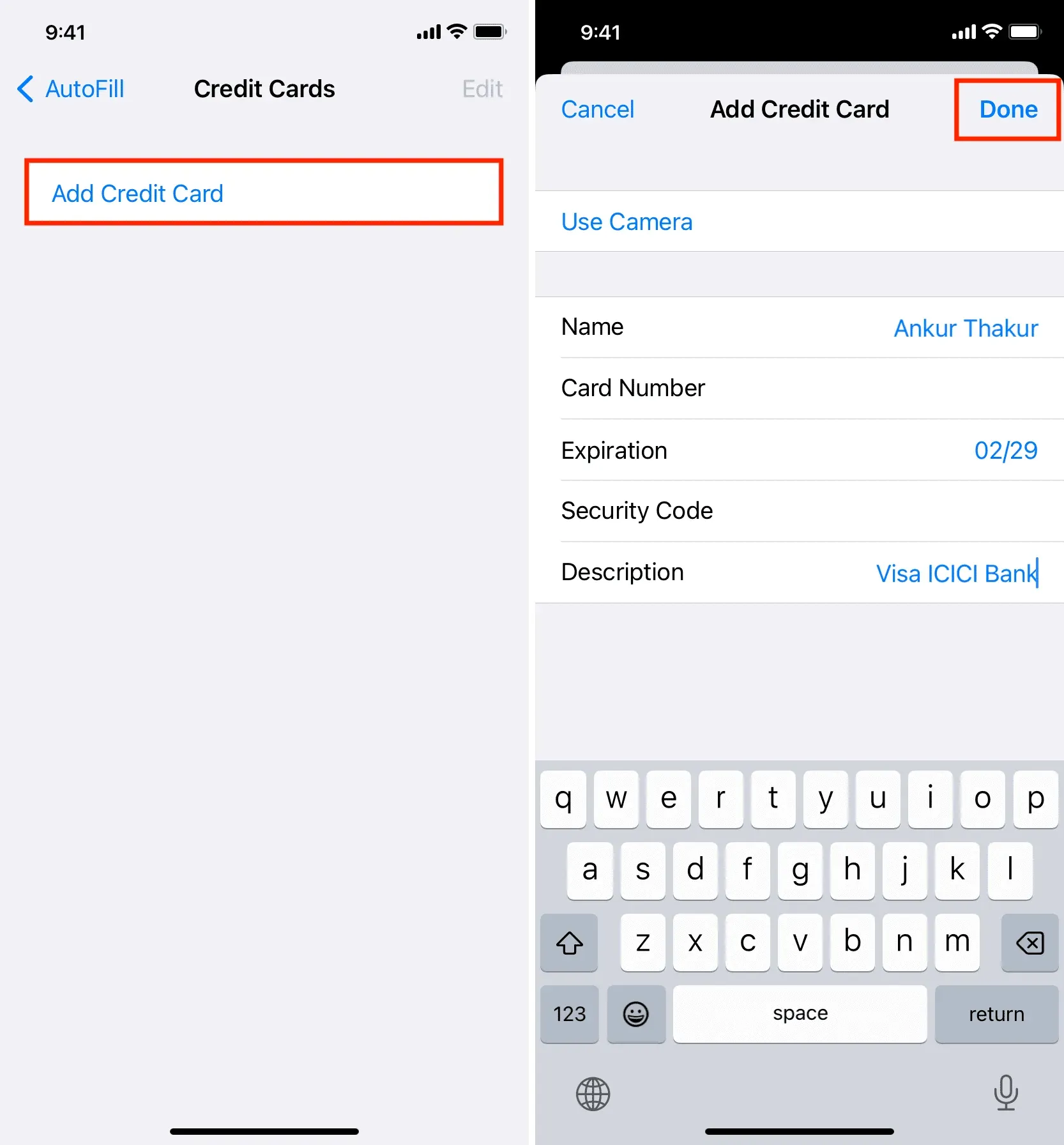
Tas ir viss. Jūs esat veiksmīgi pievienojis savas kartes informāciju pārlūkprogrammā Safari. Pēc tam jūs varat arī saņemt paziņojumu no lietotnes Wallet savā iPhone tālrunī: “Safari saglabātās debetkartes un kredītkartes tagad var izmantot kopā ar Apple Pay.” Ja esat aktivizējis Apple Pay, šī karte ir pieejama arī izmantot tur. Un, ja neizmantojat Apple Pay vai atrodaties valstī, kurā Apple Pay netiek atbalstīts, varat droši ignorēt šo paziņojumu.
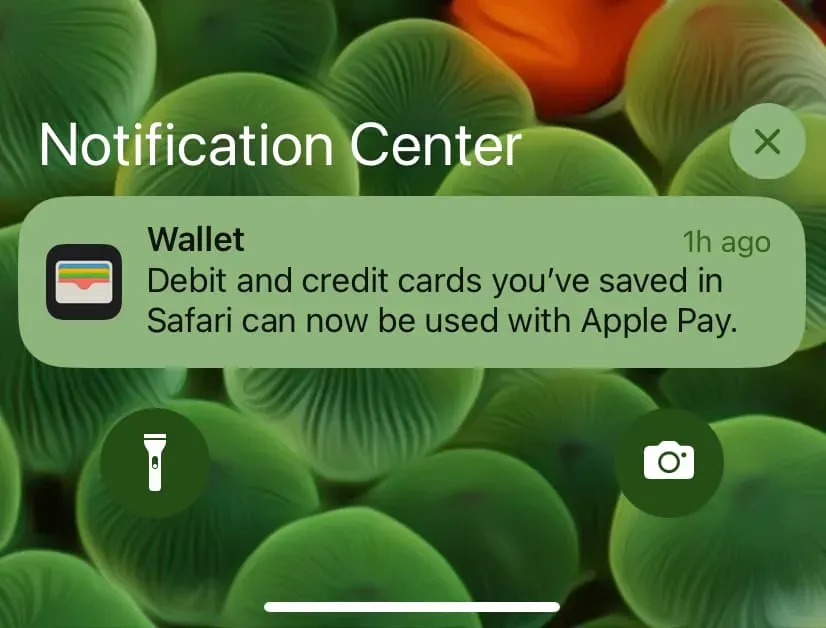
Turpmāk, kad gatavojaties veikt maksājumu vietnē Safari un atlasāt kartes metodi, jūsu saglabātā kredītkartes informācija tiks automātiski parādīta kā automātiskās aizpildes opcija. Vienkārši pieskarieties tai un autentificējieties ar Face ID vai Touch ID, un saglabātā kartes informācija parādīsies tieši tīmekļa lapā, lai ātrāk norēķinātos! Lūk, kā tas izskatās:
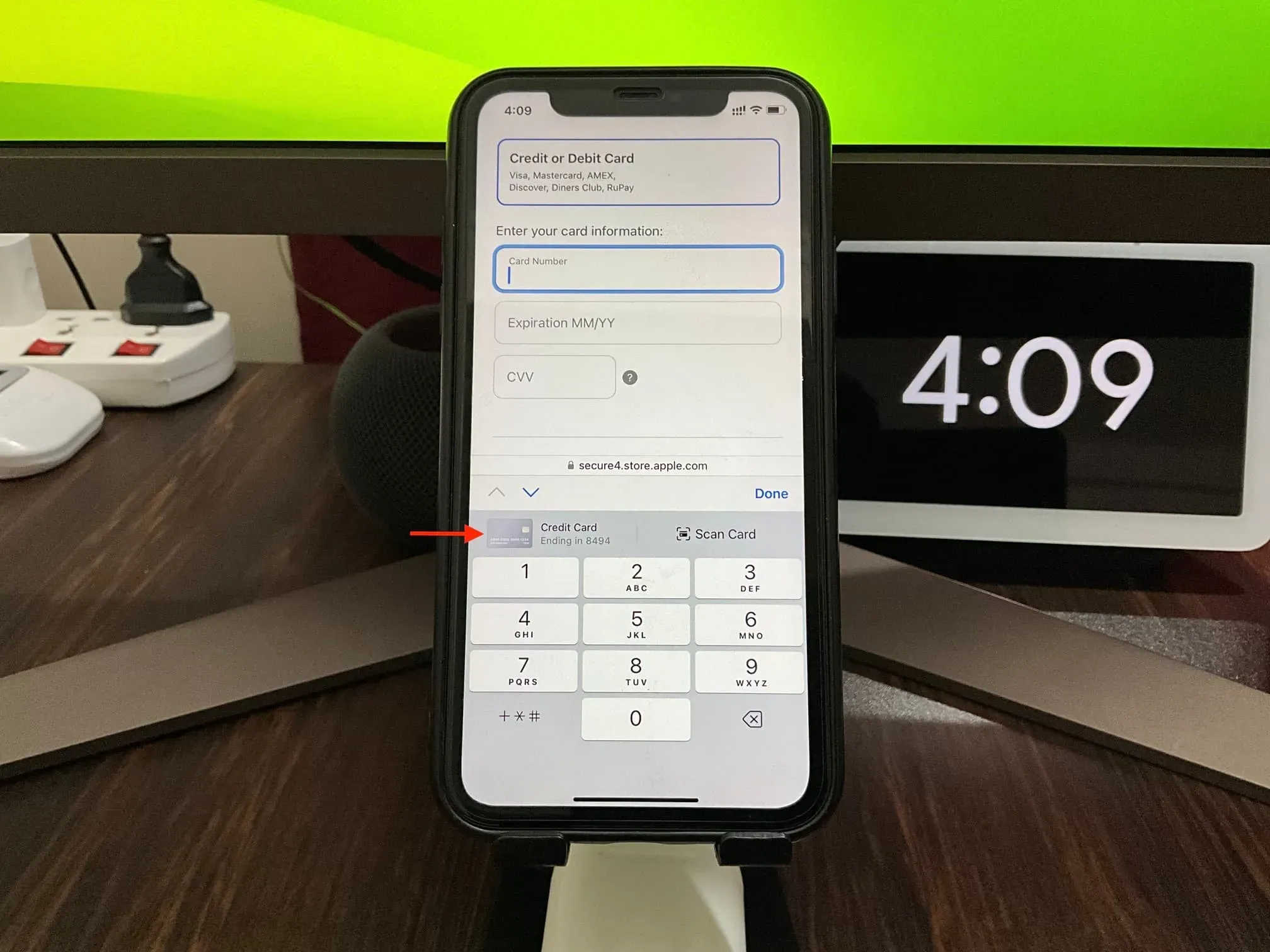
Operētājsistēmā Mac
1) Atveriet Safari un augšējā izvēlņu joslā noklikšķiniet uz Safari > Preferences vai Preferences.
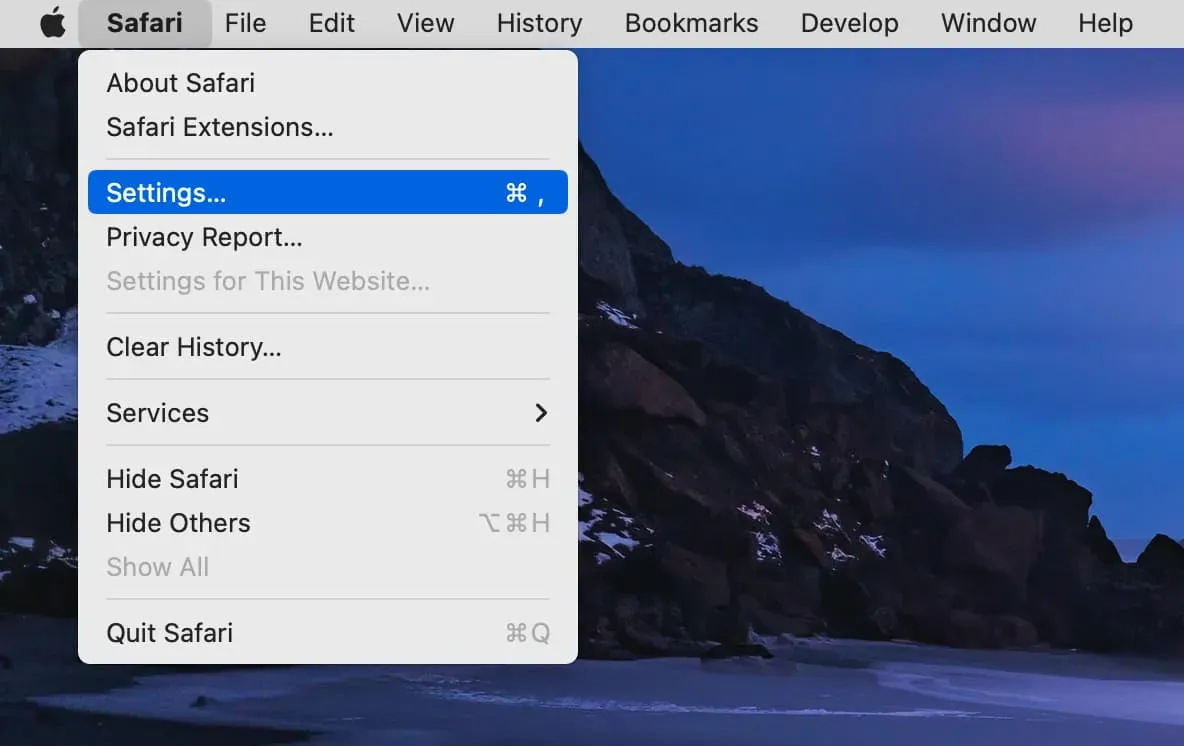
2) Dodieties uz sadaļu Automātiskā pabeigšana.
3) Atzīmējiet izvēles rūtiņu Kredītkartes, lai iespējotu automātisko aizpildīšanu.
4) Noklikšķiniet uz “Mainīt” blakus “Kredītkartes” un autentificējieties ar sava Mac datora Touch ID vai paroli.
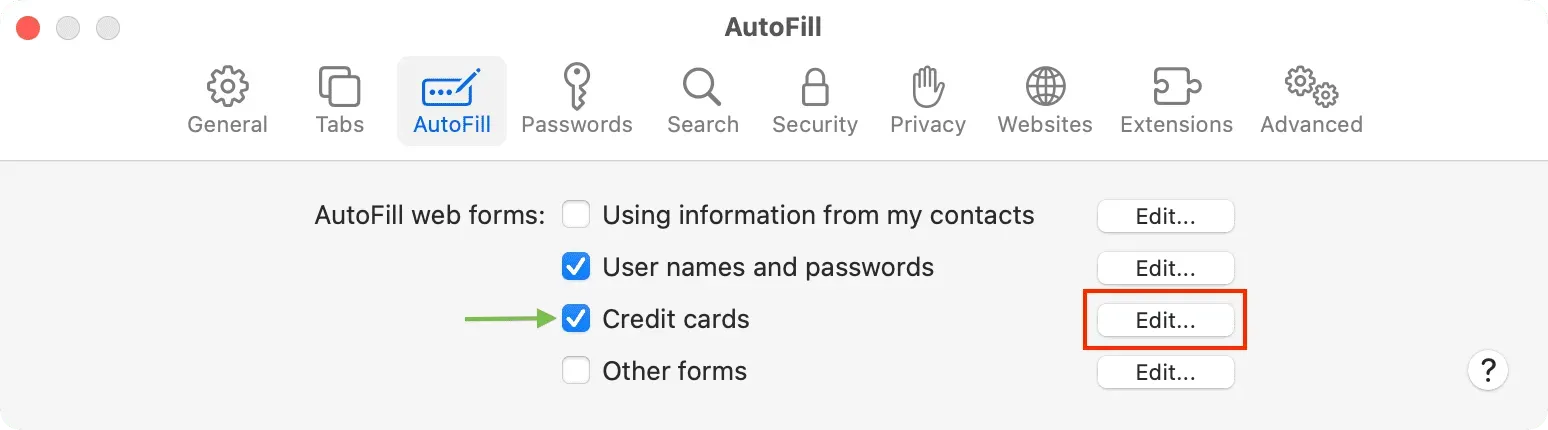
5) Noklikšķiniet uz plusa (+) pogas apakšējā kreisajā stūrī.
6) Ievadiet savas kredītkartes informāciju un noklikšķiniet uz Gatavs.
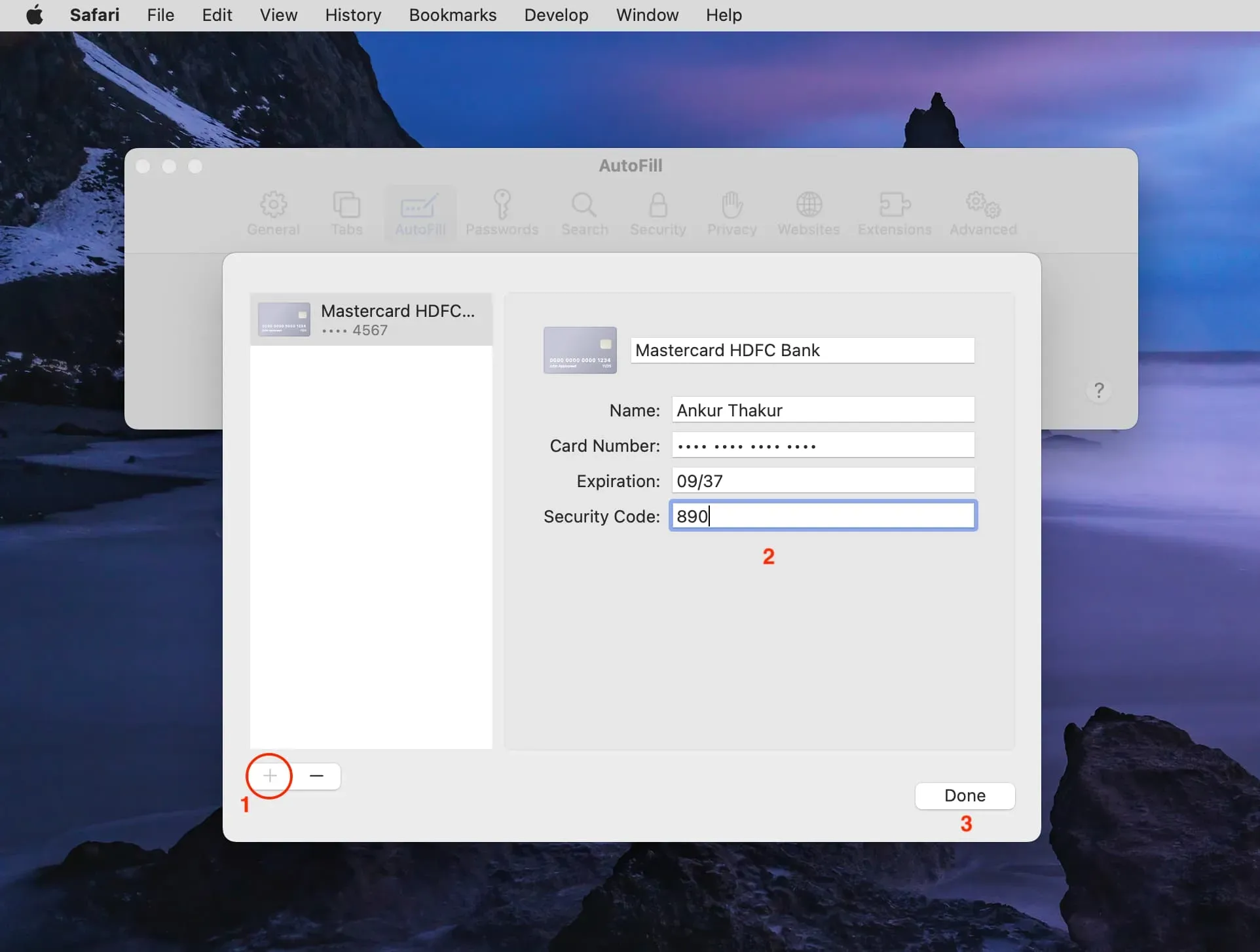
Jūs esat veiksmīgi saglabājis savas kartes informāciju pārlūkprogrammā Safari operētājsistēmā Mac un varat tos izmantot, lai ātri norēķinātos iepirkšanās laikā.
Rediģēt saglabātos kartes datus
Varat viegli mainīt saglabātās kartes informāciju vai aprakstu. Lūk, kā to izdarīt:
iPhone vai iPad ierīcē
- Atveriet lietotni Iestatījumi > Safari > Automātiskā aizpilde.
- Noklikšķiniet uz Saglabātās kredītkartes.
- Izvēlieties karti.
- Pieskarieties vienumam Rediģēt.
- Veiciet izmaiņas un noklikšķiniet uz Pabeigt.
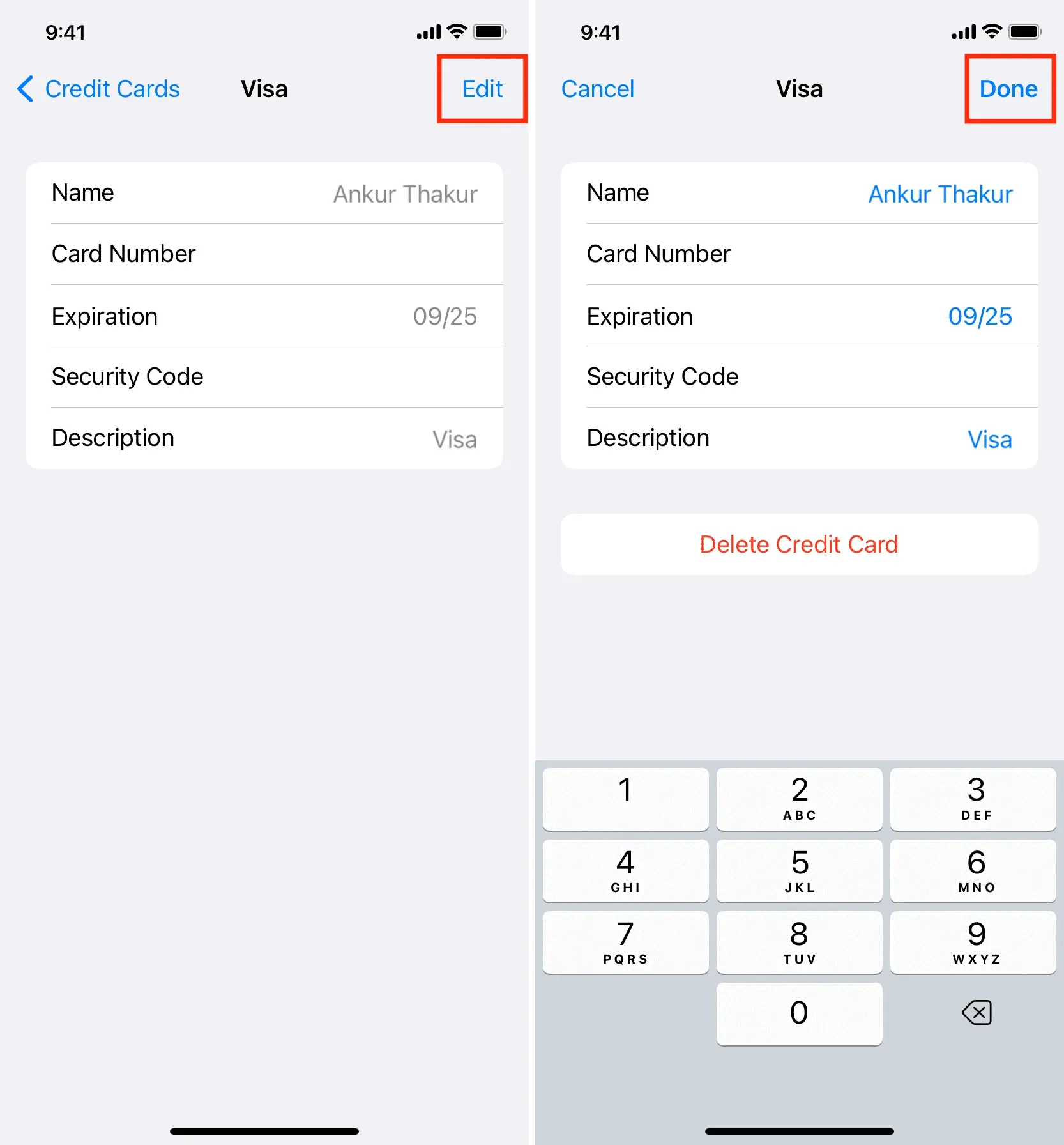
Jaunie dati drīz tiks sinhronizēti ar visām jūsu ierīcēm, izmantojot iCloud.
Operētājsistēmā Mac
- Palaidiet Safari un dodieties uz tā iestatījumiem.
- Noklikšķiniet uz Automātiskā pabeigšana.
- Noklikšķiniet uz “Mainīt” blakus “Kredītkartes”.
- Kreisajā pusē atlasiet karti.
- Ievadiet jaunus datus un noklikšķiniet uz Pabeigt.
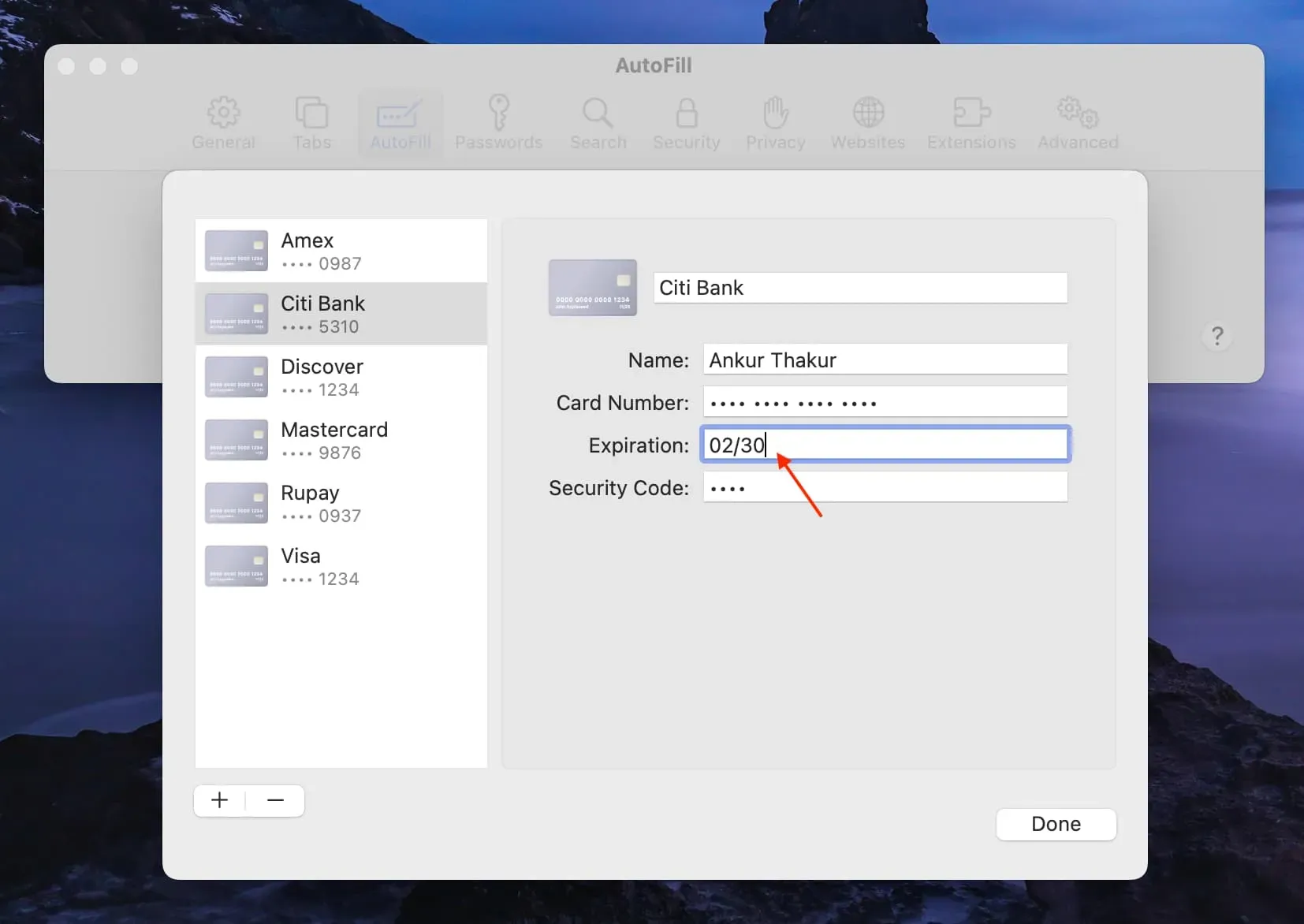
Vai jums ir problēmas ar drošību?
Saskaņā ar Apple teikto, jūsu kartes dati tiek šifrēti ar 256 bitu AES šifrēšanu uzglabāšanas un pārsūtīšanas laikā. Tā rezultātā Apple nevar nolasīt jūsu kartes informāciju.
Tomēr, ja jums ir rezervācijas, varat paturēt savu vārdu, kartes informāciju un derīguma termiņa numuru, taču nenorādiet drošības kodu (CVV). Veicot pirkumu, norēķinu lapā varat manuāli ievadīt trīs vai četru ciparu CVV numuru.
Pārtrauciet kredītkaršu automātisko aizpildīšanu pārlūkprogrammā Safari
Veiciet šīs darbības, ja vēlaties īslaicīgi pārtraukt saglabāto kredītkaršu rādīšanu kā automātiskās aizpildes opciju programmā Safari, veicot maksājumu. Atšķirībā no visām pārējām šajā rakstā minētajām darbībām šī darbība ir specifiska ierīcei un attiecas tikai uz konkrēto tālruni vai datoru.
iPhone vai iPad ierīcē
- Atveriet lietotni Iestatījumi un pieskarieties Safari > Automātiskā aizpilde.
- Izslēdziet kredītkaršu slēdzi, un tagad jūs neredzēsit saglabātās kartes kā automātiskās aizpildes opciju.
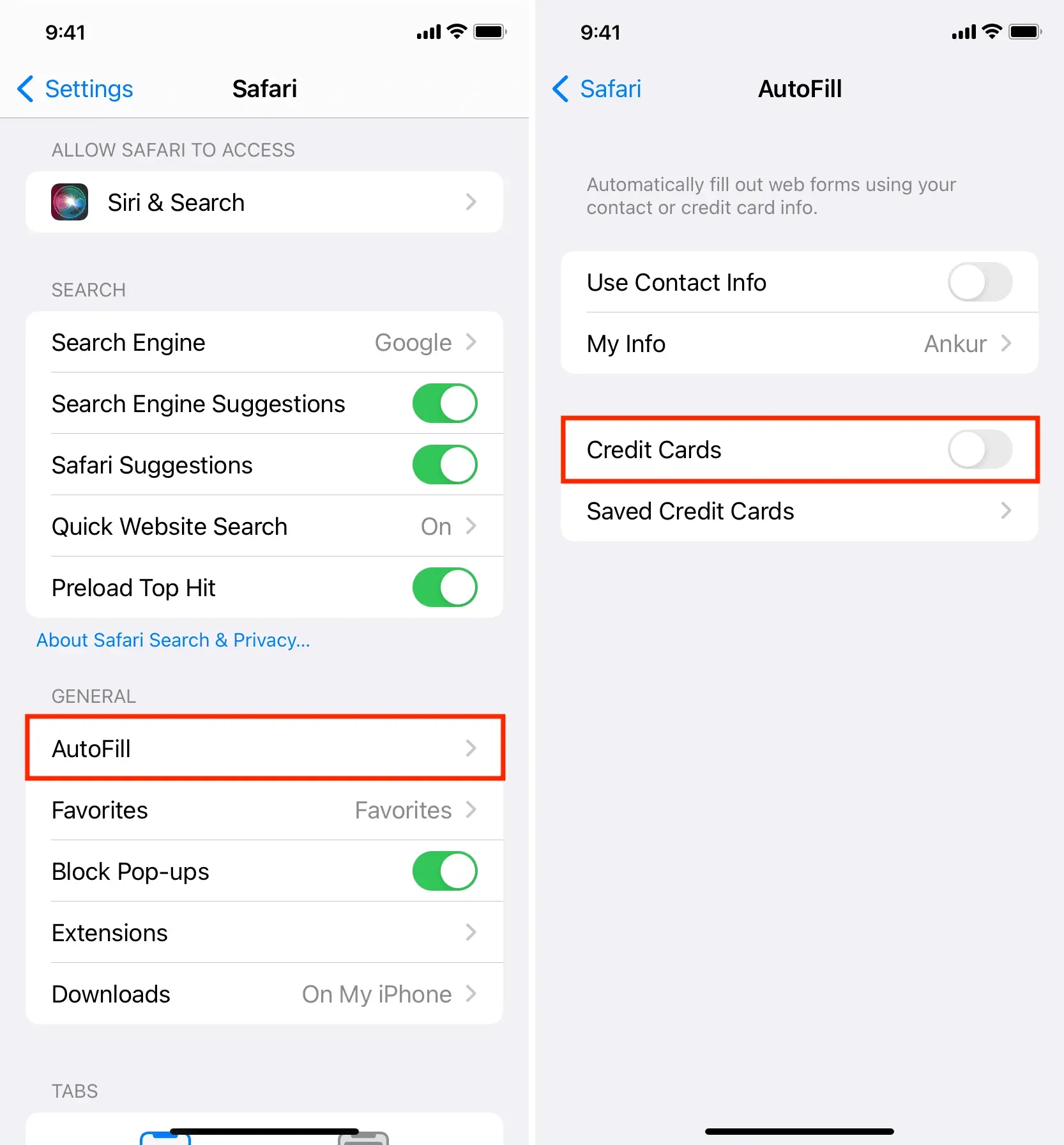
Operētājsistēmā Mac
- Atveriet pārlūkprogrammu Safari un noklikšķiniet uz Safari > Preferences vai Preferences.
- Noklikšķiniet uz Automātiskā pabeigšana.
- Notīriet kredītkaršu izvēles rūtiņu.
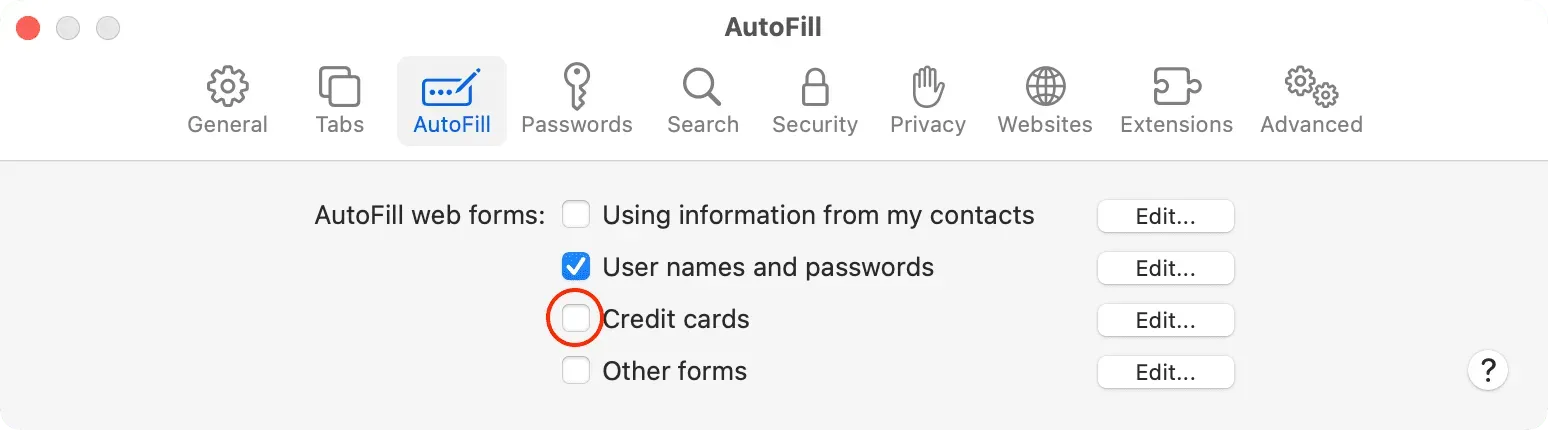
Noņemiet saglabāto kredītkarti no Safari automātiskās aizpildes
Ja vēlaties neatgriezeniski noņemt saglabāto karti no Safari automātiskās aizpildes, varat to noņemt, veicot šīs darbības.
iPhone vai iPad ierīcē
- Atveriet lietotni Iestatījumi un pieskarieties Safari.
- Dodieties uz Automātiskā aizpilde > Saglabātās kredītkartes.
- Pieskarieties vienumam Rediģēt.
- Atlasiet visas kartes, kuras vēlaties noņemt.
- Visbeidzot noklikšķiniet uz “Dzēst” un apstipriniet.
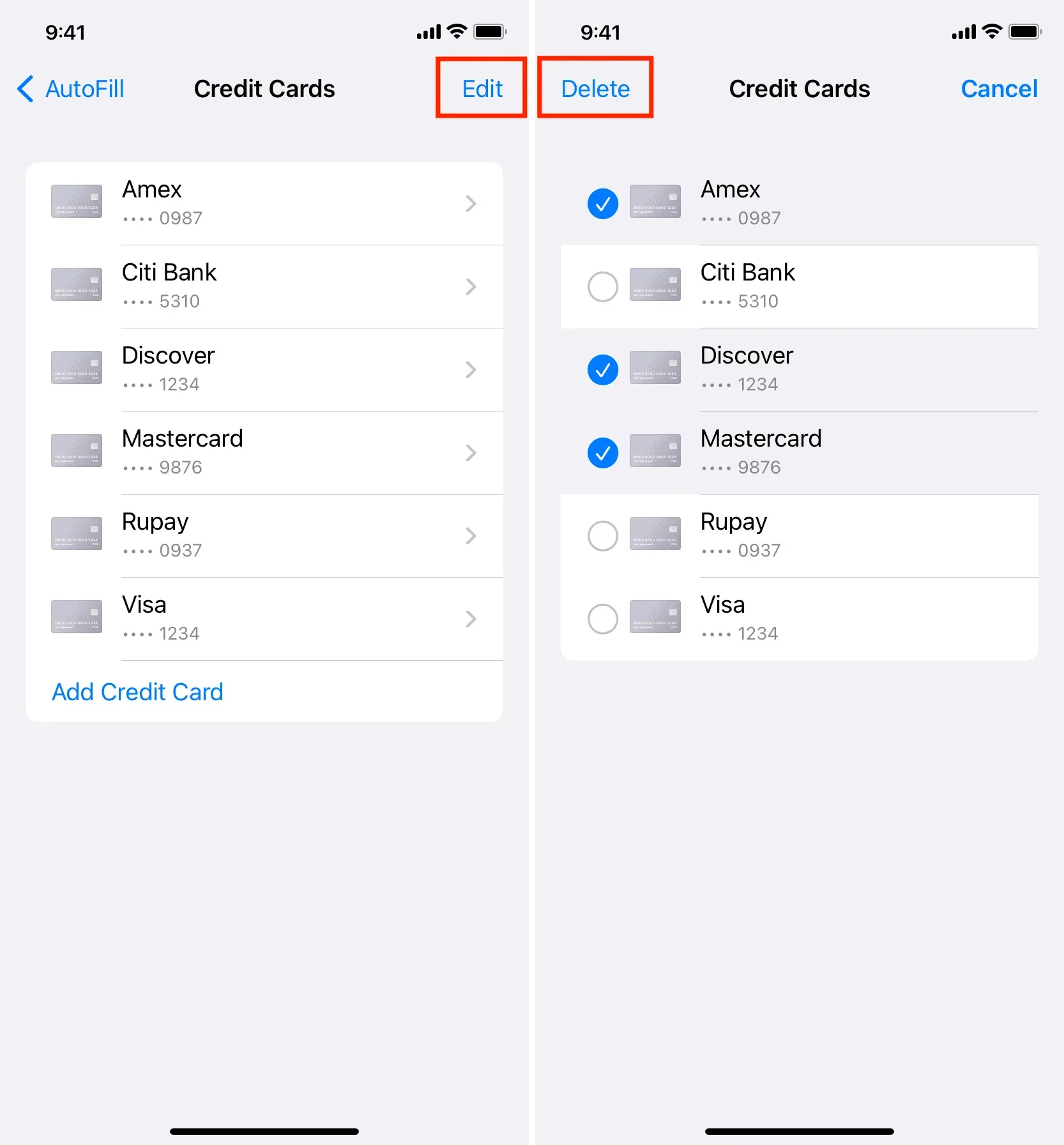
Šī karte tiks noņemta no visām jūsu Apple ierīcēm.
Operētājsistēmā Mac
- Atveriet Safari un dodieties uz tā iestatījumiem.
- Noklikšķiniet uz Automātiskā pabeigšana.
- Noklikšķiniet uz pogas Mainīt blakus Kredītkartes.
- Izvēlieties karti un noklikšķiniet uz mīnusa (-) pogas, lai to noņemtu.
- Visbeidzot noklikšķiniet uz Gatavs.
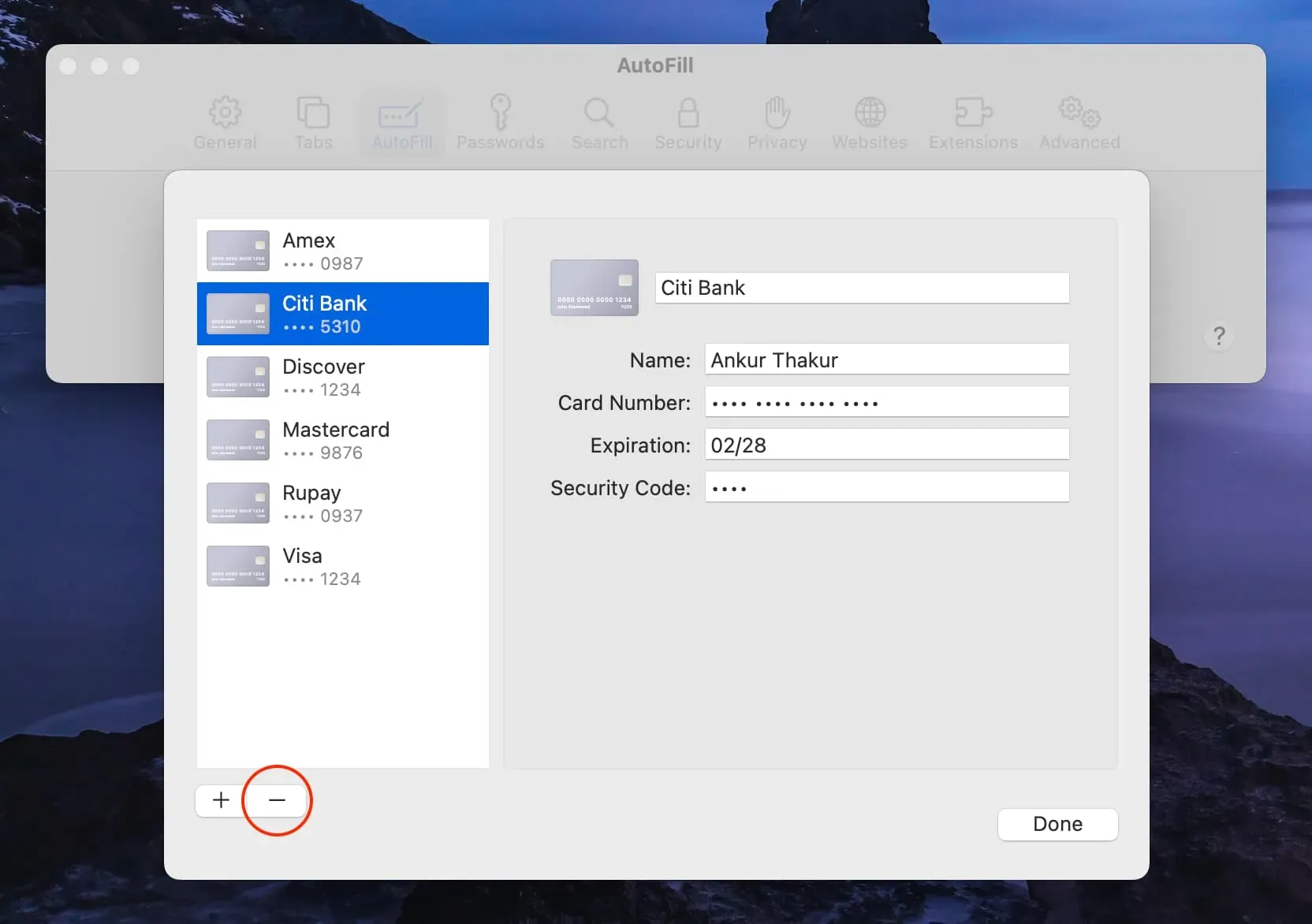



Atbildēt